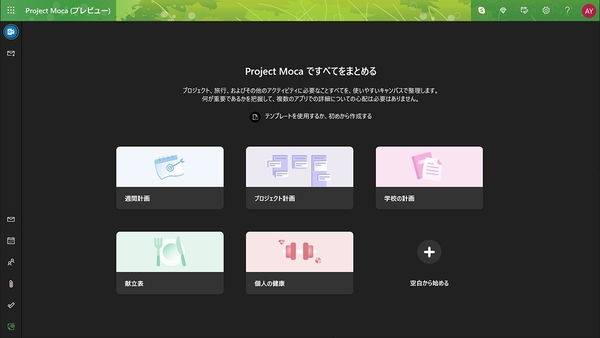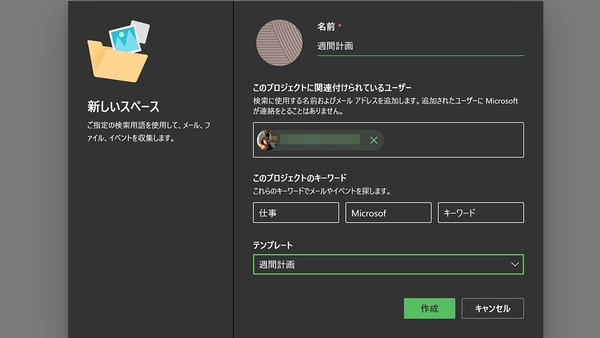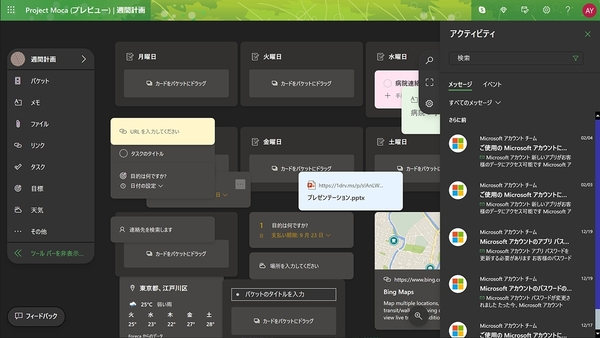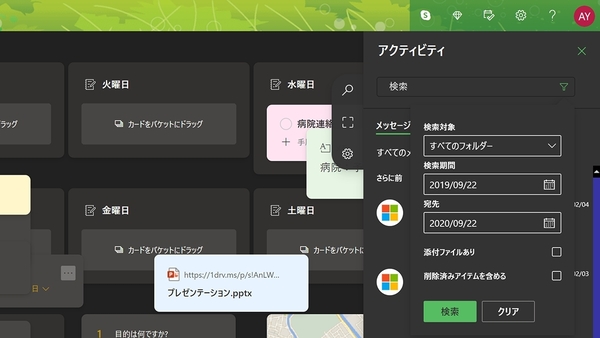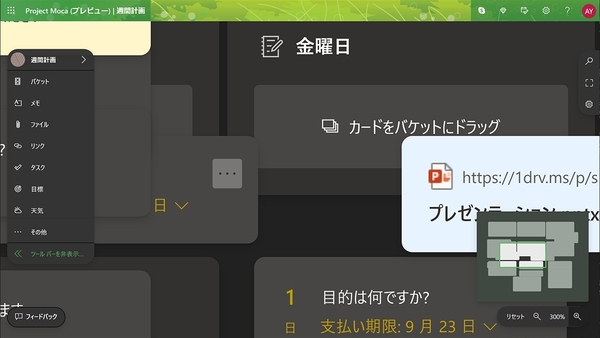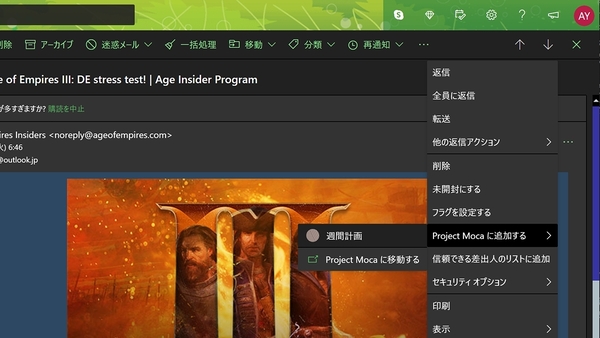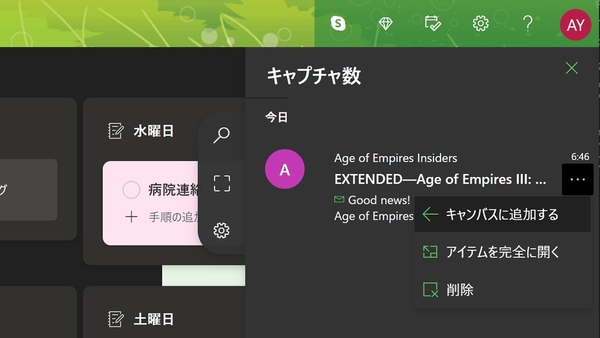本連載は、マイクロソフトのソリューション「Microsoft 365」に含まれるSaaS型デスクトップ&Webアプリケーション(以下、アプリ)「Office 365」について、仕事の生産性を高める便利機能や新機能、チームコラボレーションを促進する使い方などのTipsを紹介する。
Office 365を使いこなして仕事を早く終わらせたい皆様にお届けする本連載。今回はProject Mocaに注目する。
情報の集約と参照性を向上させるProject Moca
最初にお断りしておくが、Project Mocaは法人向けOffice 365ではなく、現時点で個人向けおよび教育向けOffice 365のOWA(Outlook Web Access)にプレビュー提供している新機能である。2020年8月投稿された公式ブログの記事からも分かるように、複数のアプリに散在する情報を集約し、必要な情報へのアクセス容易にする機能だ。本連載は法人向けMicrosoft 365を対象としているが、今後Outlook.comへ展開される可能性があるため、今回取り上げることにした。
テンプレートから新しいスペースを作成し、関連するユーザーやキーワードを登録していくと、目的に応じた独自の空間(ダッシュボード)がページ内に生成される。Microsoft AzureダッシュボードやMicrosoft 365管理ダッシュボードにアクセスできる権限をお持ちの方は、イメージしやすいだろう。蛇足だが本機能は当初「Outlook Spaces」と呼ばれていた。
異なるアイテムをグループ化する「バケット」に、Windows 10の「付箋」と連携する「メモ」やMicrosoft To Doと連携する「タスク」、個人用OneDriveと連携する「ファイル」などをドラッグ&ドロップで登録していく。なお、「ファイル」は執筆時点でOneDrive for Businessは未対応で、Box、Dropbox、Googleドライブ用アカウントの追加が可能だった。この他にもアイテムは「リンク(URL)」や「目標」、Bingから情報を取得する「天気」や「場所」、OWAの連絡先と連携する「ユーザー」を用意している。各アイテムはバケットに含めずともダッシュボード内へ自由に配置でき、用途に応じてバケットに追加したり、端に追いやったりすることも可能だった。
右側のアクティビティは、必要に応じて表示・非表示を切り替えるウィンドウの1つ。ダッシュボード作成時に登録したユーザーやキーワードに関連するメールや予定表が現れる。Outlookと同じフィルターリングや、検索対象となるフォルダーと期間など指定した検索機能も備えている。当然ながら検索結果もアイテムの1つとして扱えるため、ダッシュボードにピン留めすることが可能だ。
このように“散在する情報を集約”させて、“情報の参照性を高める”のがProject Mocaの真意である。個人に限らずビジネスパーソンとしても情報の管理や、参照の容易性向上は避けて通れないだろう。常日頃Outlook.comをメインに使っている筆者としては、Project Mocaが一般提供に達し、法人向けMicrosoft 365に展開される日が待ち遠しい。

この連載の記事
-
第61回
Team Leaders
「Copilot for Microsoft 365」のダッシュボードが登場 -
第60回
Team Leaders
生成AIに“本気”なMSが進める「Copilot for Microsoft 365」のアップデート -
第59回
Team Leaders
中小企業にも開放されたMicrosoft Copilot for Microsoft 365 -
第58回
Team Leaders
ハイブリッドワーク時代にデータ漏えいを防ぐ「アイドルセッションタイムアウト」 -
第57回
Team Leaders
ファイル共有ハブへと進化するOneDrive 3.0 -
第56回
Team Leaders
ExcelとPythonが融合! 「Excel in Python」 -
第55回
Team Leaders
プレビュー版でも使えるBing Chat Enterprise -
第54回
Team Leaders
Microsoft 365から特定アプリ(コンポーネント)を除外する -
第53回
Team Leaders
Microsoft 365に加わった新配信チャネルの役割は新機能検証用? -
第52回
Team Leaders
Build 2023で発表されたMicrosoft 365の新機能 -
第51回
Team Leaders
AIによる支援が加わったMicrosoft DesignerはSNS向けソリューション? - この連載の一覧へ